GNOME-Extensions installieren und verwalten
GNOME-Extensions von Drittanbietern können Ihren Desktop sinnvoll erweitern. Wie Sie diese installieren und verwalten, lesen Sie hier.
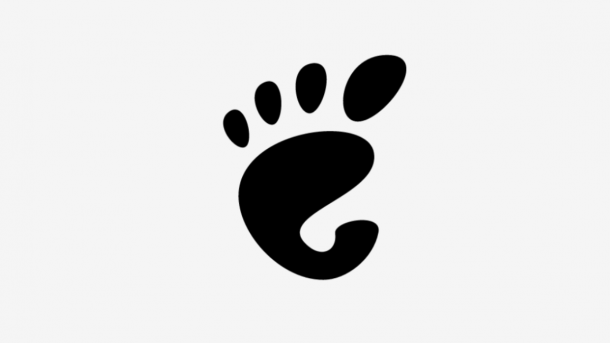
- Michael Mierke
GNOME ist einer der beliebtesten Linux-Desktops. Ubuntu ist standardmäßig seit der Version 18.04 LTS mit dem GNOME 3 Desktop ausgestattet. Für erfahrene Benutzer ist der Wechsel von Unity zu GNOME kein Problem. Doch für viele sind die Erweiterungen in GNOME zunächst etwas verwirrend. In unseren tipps+tricks zeigen wir Ihnen, wie Sie die GNOME-Extensions installieren und verwalten können. Außerdem stellen wir Ihnen zusätzlich noch ein paar empfehlenswerte Erweiterungen vor.
Was sind GNOME-Extensions?
GNOME-Extensions sind im Grunde genommen Erweiterungen bzw. Add-ons, die von einem Drittanbieter für den GNOME-Desktop bereitgestellt werden. Sie können sich die Erweiterungen als kleinen Code vorstellen, der die Funktionsweise oder auch die Oberfläche von GNOME verändern kann. Durch Firefox oder Google Chrome sind Sie bestimmt bereits mit Add-ons in Berührung gekommen. Sie können beispielsweise ein Add-on in Ihrem Browser installieren, um Anzeigen zu deaktivieren. Auch dieses Add-on wird von einem Drittanbieter entwickelt und verbessert die Leistungsfähigkeit Ihres Browsers. GNOME-Extensions sind letztlich nichts anderes - nur eben für den Desktop.
Das Praktische an den GNOME-Extensions ist, dass jeder Benutzer nach eigenen Präferenzen die Leistung und die Oberfläche seines Desktops optimieren kann. So gibt es Erweiterungen zur Anzeige des Wetters oder der Internetgeschwindigkeit, aber auch zur Anpassung der Desktop-Oberfläche. Ein Beispiel hierfür ist das Verschieben des Panels zu einem Dock oder die Positionierung der Uhr.
Wie installiert man GNOME-Extensions?
Es gibt mehrere Wege, GNOME-Extensions zu installieren. Die am meisten verbreitete und simpelste Methode führt über den Browser. Da in Ubuntu der Firefox-Browser standardmäßig installiert ist, verwenden wir auch diesen in unserer Schritt-für-Schritt-Anleitung. Alternativ lesen Sie unsere Kurzanleitung.
Hinweis: Wir benutzen in unserer Anleitung Ubuntu 18.04 LTS, die Schritte funktionieren aber auch für Desktop-Umgebungen anderer Linux-Systeme, die GNOME unterstützen (z.B. Debian oder Arch Linux).
GNOME Extensions installieren (8 Bilder)
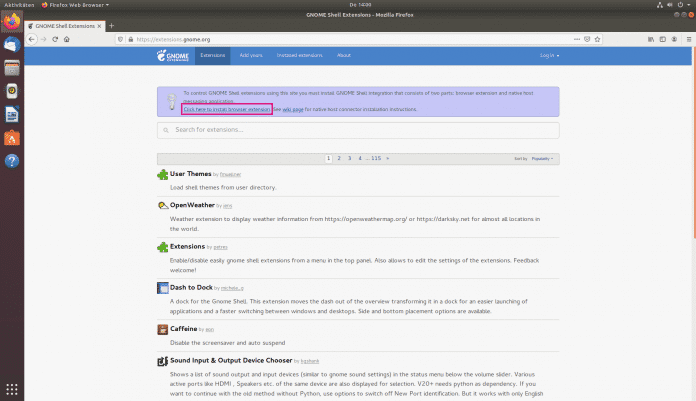
1. Schritt:
GNOME-Extensions: Unsere Top 5
- Dash to Dock: Ein Dock für die Gnome-Shell. Mit dieser Erweiterung können Sie die Seitenansicht in ein Dock umwandeln. Vor allem für macOS-Fans ist diese Funktion praktisch. Sie können das Dock sowohl an der Seite als auch am unteren Rand des Desktops platzieren.
- Caffeine: Ermöglicht die kurzzeitige Deaktivierung des Bildschirmschoners. Wenn Sie also große Dateien versenden oder herunterladen, können Sie mit dieser Erweiterung einstellen, dass Ihr Bildschirm nicht automatisch ausgeht.
- OpenWeather: Ein einfaches Wetter-Widget, das genau das tut, was man erwartet. Sie können den Sonnenauf- und untergang sehen und unterschiedliche Orte anlegen.
- RSS Feed: Ein simpler RSS-Reader, um z.B. unsere unterschiedlichen heise-Dienste zu abonnieren.
- NetSpeed: Überwacht die Download- sowie die Uploadrate.
Kurzanleitung
- Öffnen Sie extensions.gnome.org in Firefox.
- Klicken Sie auf "Click here to install browser extension".
- Fahren Sie mit "Installation fortzsetzen" fort.
- Gehen Sie anschließend auf "Hinzufügen".
- Öffnen Sie ein Terminal und geben Sie "sudo apt install chrome-gnome-shell" ein.
- Gehen Sie dann erneut auf extensions.gnome.org und installieren Sie die Erweiterungen Ihrer Wahl, indem Sie den Schieberegler innerhalb der gewählten Erweiterung aktivieren.
- Über "Installed Extensions" können Sie Ihre Erweiterungen verwalten.
(mimi)